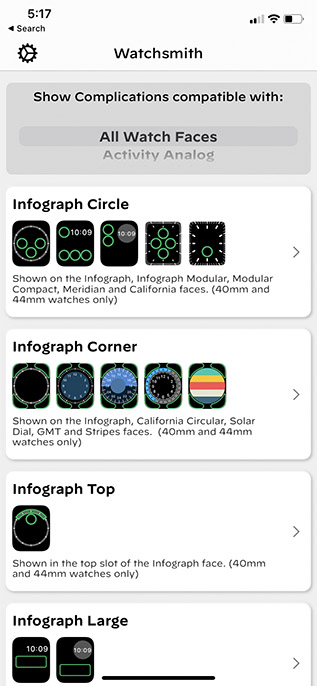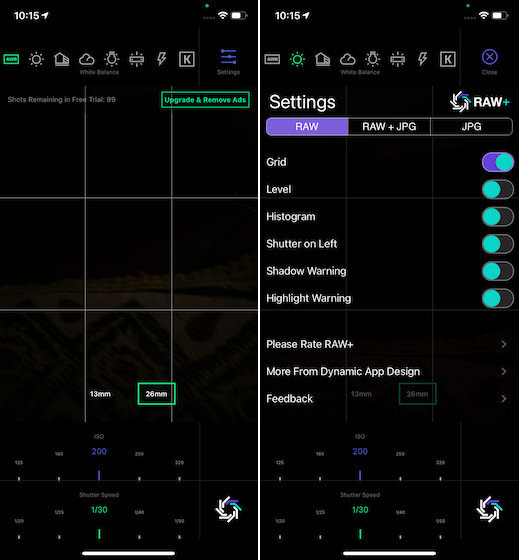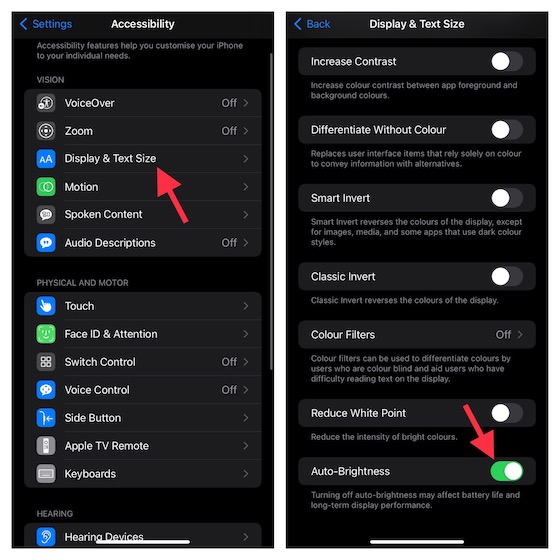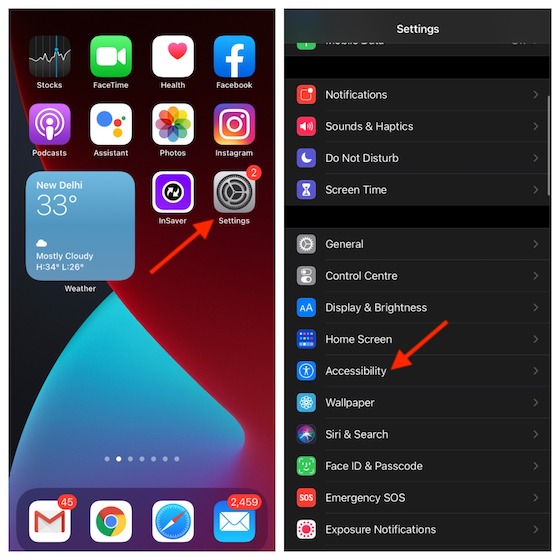Как отменить отправку сообщений на iPhone, iPad и Mac (2022 г.)
В спешке, чтобы быстро отправить сообщение кому-то, мы часто заканчиваем тем, что отправляем сообщение не тому человеку и чувствуем себя неловко из-за этого действия. Или мы поспешно отправляем сообщение любимому человеку, только чтобы потом пожалеть об этом. К счастью, нам больше не придется сталкиваться с этой ситуацией при использовании iMessage в iOS 16, iPadOS 16 и macOS 13 Ventura. Возможность отменить отправку сообщений на iPhone уже давно назрела, особенно в популярных приложениях для обмена сообщениями, таких как WhatsApp, которые уже давно имеют эту функцию. И наконец, Apple добавила функцию отмены отправки в iMessage с последними обновлениями ОС для мобильных и настольных компьютеров. Итак, если вы установили бета-версию iOS 16 для разработчиков или бета-версию macOS Ventura для разработчиков и вам интересно узнать, как отменить отправку сообщений на iPhone, iPad и Mac, ознакомьтесь с этим подробным руководством.
Отменить отправку iMessages на iPhone, iPad и Mac (2022 г.)
О чем нужно помнить, прежде чем отменить отправку iMessages
Прежде чем начать, у функции отмены отправки в iMessage есть определенные ограничения, о которых вам следует знать. Если вы уже знаете о них, вы можете перейти к шагам ниже. Важные моменты, которые вы должны помнить:
- Как упоминалось выше, для функции «Отменить отправку» требуется iOS 16, которая в настоящее время находится в стадии бета-тестирования и будет выпущена для широкой публики этой осенью. Он также работает с последними бета-версиями iPadOS 16 и macOS Ventura.
- Это означает, что если вы отмените отправку сообщения кому-либо, использующему iOS 15 или более раннюю сборку ОС, сообщение не будет удалено для него, и он все равно увидит его в беседе.
- Если получатель работает под управлением iOS 16, он получит уведомление о том, что сообщение не было отправлено. Следовательно, они легко узнают, что вы удалили сообщение из беседы. Если они не видели предварительный просмотр при отправке исходного сообщения, они ничего не узнают о сообщении.
- Еще одно ограничение здесь заключается в том, что функция «Отменить отправку» доступна только в течение 15 минут после отправки сообщения. Если с момента отправки сообщения прошло более 15 минут, вы не сможете удалить сообщение для всех. Так что, если вы быстро не осознаете свою ошибку и не исправите ее до того, как сообщение будет просмотрено, вы ничего не сможете сделать, кроме как пожалеть о своем поступке.
Как отменить отправку сообщений на вашем iPhone и iPad
Изучив основы, давайте узнаем, как отменить отправку сообщений в iMessage на iPhone и iPad. Вот как это сделать:
1. На своем iPhone или iPad откройте приложение «Сообщения» и перейдите к ветке беседы.
Программы для Windows, мобильные приложения, игры - ВСЁ БЕСПЛАТНО, в нашем закрытом телеграмм канале - Подписывайтесь:)
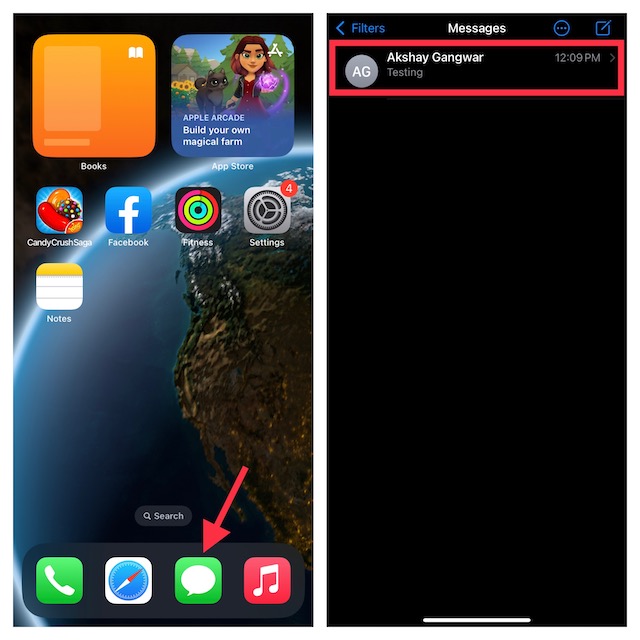
2. Теперь найдите сообщение, которое хотите отменить. Нажмите и удерживайте сообщение и выберите «Отменить отправку» во всплывающем контекстном меню. Вы не увидите возможность отменить отправку сообщения на iPhone, если вы отправили его более 15 минут назад.
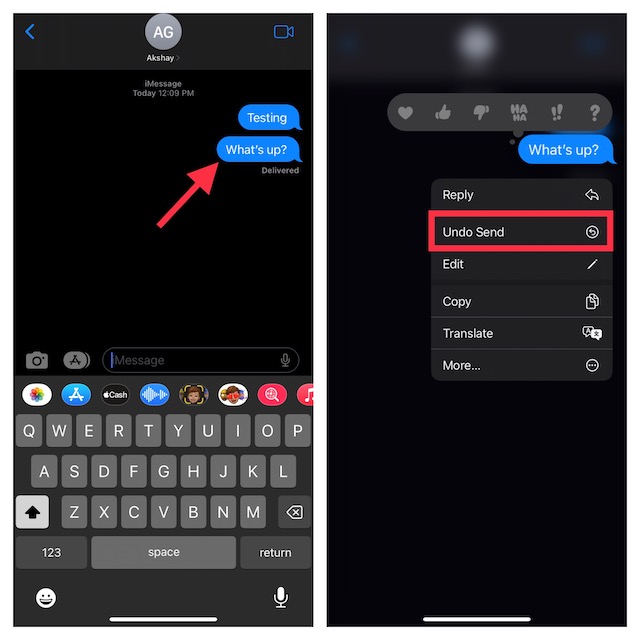
3. И вуаля! Появится небольшая анимация, показывающая, как пузырек с сообщением лопается, и он тут же исчезнет. Кроме того, вы также увидите предупреждение: «Вы не отправили сообщение».
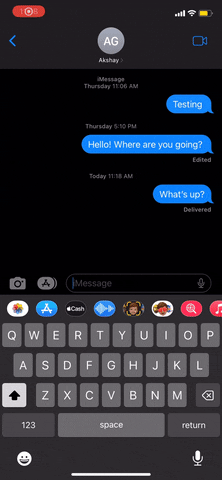
Как отменить отправку сообщений на вашем Mac
Удалить отправленное сообщение для всех участников беседы iMessage в macOS Ventura так же просто. Вот как это работает:
1. Сначала откройте приложение «Сообщения» на своем Mac. После этого перейдите к ветке беседы.
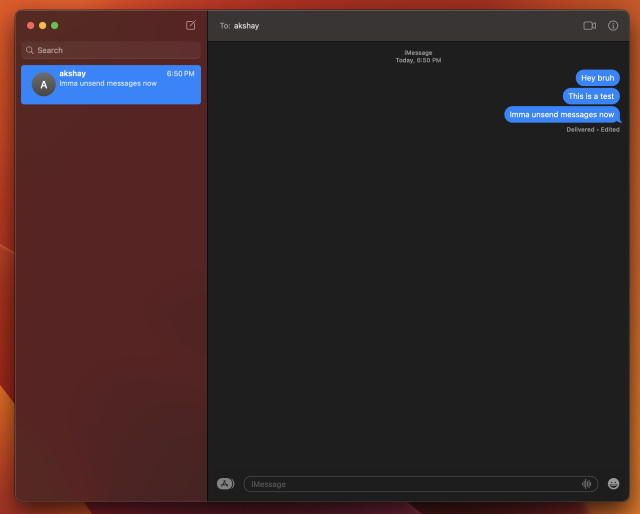
2. Теперь щелкните правой кнопкой мыши сообщение, которое вы хотите удалить для всех. Затем выберите «Отменить отправку» во всплывающем контекстном меню.
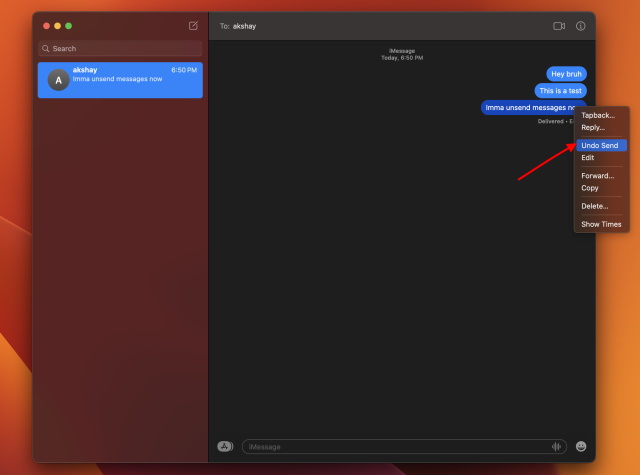
3. Готово! Как и в случае с iPhone, вы увидите, как пузырь сообщения лопнет и исчезнет, когда вы отмените отправку текста. Оно будет заменено предупреждением «Вы не отправили сообщение».
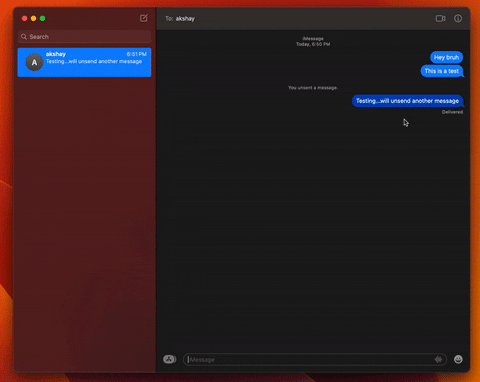
Удалить отправленное сообщение для всех на iPhone и Mac
Это все, что вам нужно знать о новой функции отмены отправки в iMessage, представленной в обновлении iOS 16, iPadOS 16 и macOS Ventura. Хотя приложение Apple Messages, возможно, не получило много улучшений, возможности редактирования отправленных сообщений и удаления ошибочно отправленных сообщений на iPhone и Mac являются достойными дополнениями. Итак, что вы думаете об этих недавно добавленных функциях iMessage? Дайте нам знать ваше мнение о них в комментариях ниже.